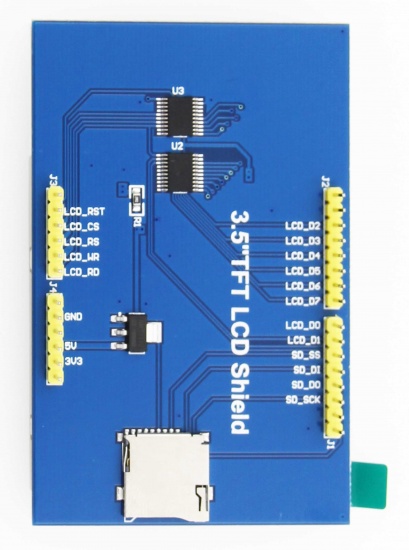更多语言
无编辑摘要 |
|||
| (未显示同一用户的10个中间版本) | |||
| 第1行: | 第1行: | ||
{{lan | {{lan | ||
| | | | ||
| 第6行: | 第6行: | ||
en=http://www.lcdwiki.com/3.5inch_Arduino_Display-UNO | en=http://www.lcdwiki.com/3.5inch_Arduino_Display-UNO | ||
}} | }} | ||
== | [[en:3.5inch_Arduino_Display-UNO]] | ||
{{#widget:StyledHeader | |||
| color = #73c0ef | |||
}} | |||
== 产品图片 == | |||
[[File:MAR3502-2.jpg|300px]] | [[File:MAR3502-2.jpg|300px]] | ||
[[File:MAR3502-03.jpg|300px]] | [[File:MAR3502-03.jpg|300px]] | ||
[[File:MAR3502-01.jpg|300px]] | [[File:MAR3502-01.jpg|300px]] | ||
== | == 产品介绍 == | ||
* 支持ArduinoUNO 和Mega2560等开发板直插使用,无需接线 | * 支持ArduinoUNO 和Mega2560等开发板直插使用,无需接线 | ||
* 480X320分辨率,显示效果清晰,支持触摸功能 | * 480X320分辨率,显示效果清晰,支持触摸功能 | ||
| 第23行: | 第27行: | ||
* 提供底层驱动技术支持 | * 提供底层驱动技术支持 | ||
== | ==产品参数 == | ||
{| class="wikitable | {| class="wikitable prettytable" | ||
! align="center" |名称 | |||
! align="center" |参数 | |||
|- | |- | ||
| align="center" |显示颜色 | | align="center" |显示颜色 | ||
| 第72行: | 第76行: | ||
|} | |} | ||
== | ==接口定义 == | ||
[[ | [[File:MAR3502-20.jpg|550x550px]]<br> | ||
{| class="wikitable | {| class="wikitable prettytable" | ||
|- | |- | ||
! align="center" |序号 | |||
! align="center" |标号 | |||
! align="center" |引脚说明 | |||
|- | |- | ||
| align="center" |1 | | align="center" |1 | ||
| 第86行: | 第90行: | ||
| align="center" |2 | | align="center" |2 | ||
| align="center" |LCD_CS | | align="center" |LCD_CS | ||
|LCD总线片选信号,低电平使能 | |LCD总线片选信号,低电平使能; | ||
<font color=red>'''同时复用触摸YD/Y-引脚'''</font> | |||
|- | |- | ||
| align="center" |3 | | align="center" |3 | ||
| align="center" |LCD_RS | | align="center" |LCD_RS | ||
|LCD总线命令/数据选择信号,低电平:命令,高电平:数据 | |LCD总线命令/数据选择信号, | ||
低电平:命令,高电平:数据; | |||
<font color=red>'''同时复用触摸XR/X+引脚'''</font> | |||
|- | |- | ||
| align="center" |4 | | align="center" |4 | ||
| 第114行: | 第122行: | ||
| align="center" |9 | | align="center" |9 | ||
| align="center" |LCD_D0 | | align="center" |LCD_D0 | ||
|LCD 8位数据Bit0 | |LCD 8位数据Bit0, | ||
<font color=red>'''同时复用触摸XL/X-引脚'''</font> | |||
|- | |- | ||
| align="center" |10 | | align="center" |10 | ||
| align="center" |LCD_D1 | | align="center" |LCD_D1 | ||
|LCD 8位数据Bit1 | |LCD 8位数据Bit1, | ||
<font color=red>'''同时复用触摸YU/Y+引脚'''</font> | |||
|- | |- | ||
| align="center" |11 | | align="center" |11 | ||
| 第146行: | 第156行: | ||
| align="center" |17 | | align="center" |17 | ||
| align="center" |SD_SS | | align="center" |SD_SS | ||
|SD卡SPI总线片选信号,低电平使能 | |SD卡SPI总线片选信号, | ||
低电平使能 | |||
|- | |- | ||
| align="center" |18 | | align="center" |18 | ||
| 第161行: | 第172行: | ||
|} | |} | ||
== | ==与Arduino连接 == | ||
{| class="FCK__ShowTableBorders" align="left" | {| class="FCK__ShowTableBorders" align="left" | ||
| 第176行: | 第187行: | ||
<br clear="all"> | <br clear="all"> | ||
== | ==如何在Arduino上使用 == | ||
*'''步骤1:下载测试程序''' | *'''步骤1:下载测试程序''' | ||
| 第207行: | 第218行: | ||
::[[File:MAR3502-01.jpg|150px]] | ::[[File:MAR3502-01.jpg|150px]] | ||
== | ==程序下载 == | ||
* [http://www.lcdwiki.com/res/Program/Arduino/3.5inch/UNO_8BIT_ILI9486_MAR3501_V1.1/3.5inch_Arduino_8BIT_Module_ILI9486_MAR3501_V1.1.zip '''3.5寸Arduino UNO模块配套资料包'''] | * [http://www.lcdwiki.com/res/Program/Arduino/3.5inch/UNO_8BIT_ILI9486_MAR3501_V1.1/3.5inch_Arduino_8BIT_Module_ILI9486_MAR3501_V1.1.zip '''3.5寸Arduino UNO模块配套资料包'''] | ||
== | ==产品文档 == | ||
* [http://www.lcdwiki.com/res/MAR3501/3.5inch_Arduino_8BIT_Module_MAR3501_User_Manual_CN.pdf '''3.5寸Arduino UNO模块用户手册'''] | * [http://www.lcdwiki.com/res/MAR3501/3.5inch_Arduino_8BIT_Module_MAR3501_User_Manual_CN.pdf '''3.5寸Arduino UNO模块用户手册'''] | ||
| 第219行: | 第230行: | ||
* [http://www.lcdwiki.com/res/MAR3501/datasheet_ILI9486.pdf '''驱动IC ILI9486数据手册'''] | * [http://www.lcdwiki.com/res/MAR3501/datasheet_ILI9486.pdf '''驱动IC ILI9486数据手册'''] | ||
== | ==参考资料== | ||
* [http://www.lcdwiki.com/res/PublicFile/Arduino_IDE_Use_Illustration_CN.pdf '''Arduino IDE软件使用说明'''] | * [http://www.lcdwiki.com/res/PublicFile/Arduino_IDE_Use_Illustration_CN.pdf '''Arduino IDE软件使用说明'''] | ||
| 第228行: | 第239行: | ||
* [http://www.lcdwiki.com/zh/%E3%80%90%E6%95%99%E7%A8%8B%E3%80%91%E4%B8%AD%E8%8B%B1%E6%96%87%E6%98%BE%E7%A4%BA%E5%8F%96%E6%A8%A1%E8%AE%BE%E7%BD%AE '''中英文取模设置'''] | * [http://www.lcdwiki.com/zh/%E3%80%90%E6%95%99%E7%A8%8B%E3%80%91%E4%B8%AD%E8%8B%B1%E6%96%87%E6%98%BE%E7%A4%BA%E5%8F%96%E6%A8%A1%E8%AE%BE%E7%BD%AE '''中英文取模设置'''] | ||
== | ==常用软件 == | ||
* [http://www.lcdwiki.com/res/software/PCtoLCD2002.zip '''PCtoLCD2002'''] | * [http://www.lcdwiki.com/res/software/PCtoLCD2002.zip '''PCtoLCD2002'''] | ||
2025年4月4日 (五) 17:50的最新版本
产品图片
产品介绍
- 支持ArduinoUNO 和Mega2560等开发板直插使用,无需接线
- 480X320分辨率,显示效果清晰,支持触摸功能
- 支持16位RGB 65K颜色显示,显示色彩丰富
- 采用8位并行总线,比串口SPI刷新快
- 板载 5V/3.3V 电平转换 IC,兼容 5V/3.3V 工作电压
- 带SD卡槽方便扩展实验
- 提供Arduino库,提供丰富的示例程序
- 军工级工艺标准,长期稳定工作
- 提供底层驱动技术支持
产品参数
| 名称 | 参数 |
|---|---|
| 显示颜色 | RGB 65K彩色 |
| SKU | MAR3501(有触摸)/MAR3502(无触摸) |
| 尺寸 | 3.5(inch) |
| 类型 | TFT |
| 驱动芯片 | ILI9486 |
| 分辨率 | 480*320 (Pixel) |
| 模块接口 | 8-bit parallel interface |
| 有效显示区域 | 73.44*48.96(mm) |
| 模块PCB尺寸 | 85.49*55.63(mm) |
| 工作温度 | -20℃~60℃ |
| 存储温度 | -30℃~70℃ |
| 工作电压 | 5V/3.3V |
| 功耗 | TBD |
| 产品重量(含包装) | 44g(无触摸)、55g(带触摸) |
接口定义
| 序号 | 标号 | 引脚说明 |
|---|---|---|
| 1 | LCD_RST | LCD总线复位信号,低电平复位 |
| 2 | LCD_CS | LCD总线片选信号,低电平使能;
同时复用触摸YD/Y-引脚 |
| 3 | LCD_RS | LCD总线命令/数据选择信号,
低电平:命令,高电平:数据; 同时复用触摸XR/X+引脚 |
| 4 | LCD_WR | LCD总线写信号 |
| 5 | LCD_RD | LCD总线读信号 |
| 6 | GND | 电源地 |
| 7 | 5V | 5V电源输入 |
| 8 | 3V3 | NC此引脚可不接 |
| 9 | LCD_D0 | LCD 8位数据Bit0,
同时复用触摸XL/X-引脚 |
| 10 | LCD_D1 | LCD 8位数据Bit1,
同时复用触摸YU/Y+引脚 |
| 11 | LCD_D2 | LCD 8位数据Bit2 |
| 12 | LCD_D3 | LCD 8位数据Bit3 |
| 13 | LCD_D4 | LCD 8位数据Bit4 |
| 14 | LCD_D5 | LCD 8位数据Bit5 |
| 15 | LCD_D6 | LCD 8位数据Bit6 |
| 16 | LCD_D7 | LCD 8位数据Bit7 |
| 17 | SD_SS | SD卡SPI总线片选信号,
低电平使能 |
| 18 | SD_DI | SD卡SPI总线MOSI信号 |
| 19 | SD_DO | SD卡SPI总线MISO信号 |
| 20 | SD_SCK | SD卡SPI总线时钟信号 |
与Arduino连接

| |
|---|---|
| Arduino UNO直插 | Arduino Mega2560直插 |
如何在Arduino上使用
- 步骤1:下载测试程序
- 从程序下载栏下载Arduino测试程序
- 相关的测试程序说明请查阅程序包里面的测试程序说明文档
- 步骤2:连接Arduino开发板
- 将模块直插到Arduino开发板上( 不会直插?)
- 模块直插完成后,给Arduino开发板接通电源
- 步骤3:拷贝依赖库
- 确保电脑上已经安装Arduino IDE(如果没安装:Arduino IDE下载网址)
- 安装好Arduino IDE后,需要拷贝依赖库到Arduino工程目录,方法如下:
- (1) 解压下载好的测试程序包
- (2) 将程序包中 Install libraries目录下的依赖库(如下图所示)拷贝到Arduino的工程目录的 libraries文件夹下( 不知道Arduino工程目录?)

- 步骤4:编译、下载程序到开发板
- 打开程序包中Example目录下需要测试的示例,进行编译和下载( 不会编译和下载?)
- 步骤5:观察程序运行情况
- 程序下载完毕,直接运行,观察运行情况,如果可以正常显示,则说明程序运行成功,如下图所示(以display_graphics测试程序为例):